Comment Changer le Nom de Domaine Principal de mon Hébergement?
Dans cet article, nous allons voir comment changer le domaine principal (ou primaire) de votre compte d'hébergement. Ce processus comporte deux étapes principales:
- L'enregistrement de votre nouveau domaine (et la définition des serveurs de noms), et par la suite,
- La modification du domaine principal de votre compte d'hébergement
Si vous souhaitez toujours procéder au changement de nom de domaine, suivez les étapes ci-dessous.
- 1. Enregistrez votre nouveau nom de domaine
- 2. Modifier le domaine principal dans votre Espace client
1. Enregistrez votre nouveau nom de domaine
Avant de commencer, veillez à enregistrer un nouveau nom de domaine et à l'associer à votre compte d'hébergement.
Voir Comment changer les serveurs de noms de mon domaine pour connaître les étapes à suivre afin d'associer votre nouveau nom de domaine à votre service d'hébergement existant.
Une fois cette opération effectuée, consultez la section ci-dessous pour savoir comment modifier le domaine principal dans votre Espace client.
2. Modifier le domaine principal dans votre Espace client
Veuillez noter que la méthode utilisée dépend de votre type de service d'hébergement.
Il est fortement recommandé de sauvegarder vos données avant d'effectuer des changements de domaine. Si vous avez des questions, n'hésitez pas à contacter notre équipe technique pour obtenir de l'aide.
Hébergement Web régulier
Si vous utilisez le nouvel Espace client:
- Connectez-vous à votre Espace client
- Cliquez sur Hébergement et sites web dans le menu de gauche
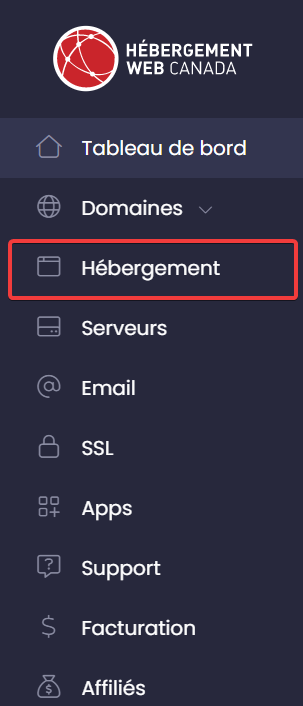
- Sélectionnez le service souhaité (par ex. exemple.com), puis cliquez sur Gérer
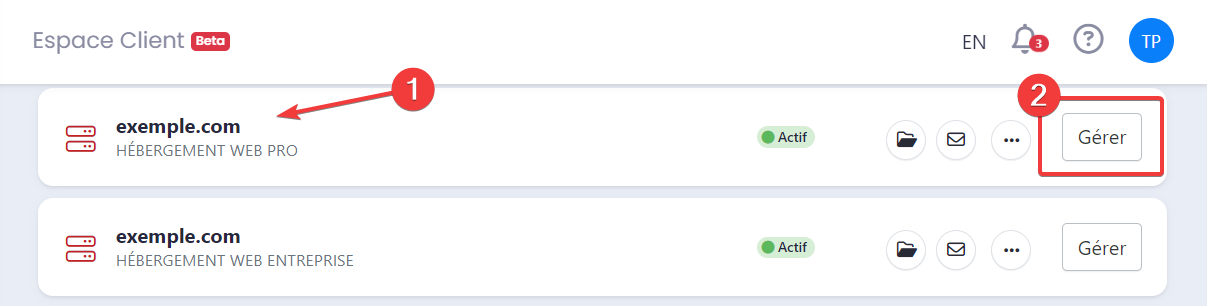
- Faites défiler la page jusqu'à la section Domaines, puis cliquez sur Modifier le domaine principal
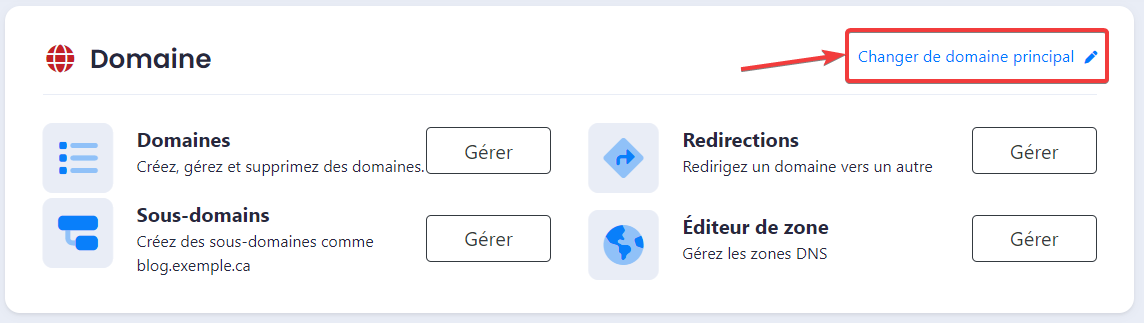
- Inscrivez les informations relatives à votre domaine comme suit:
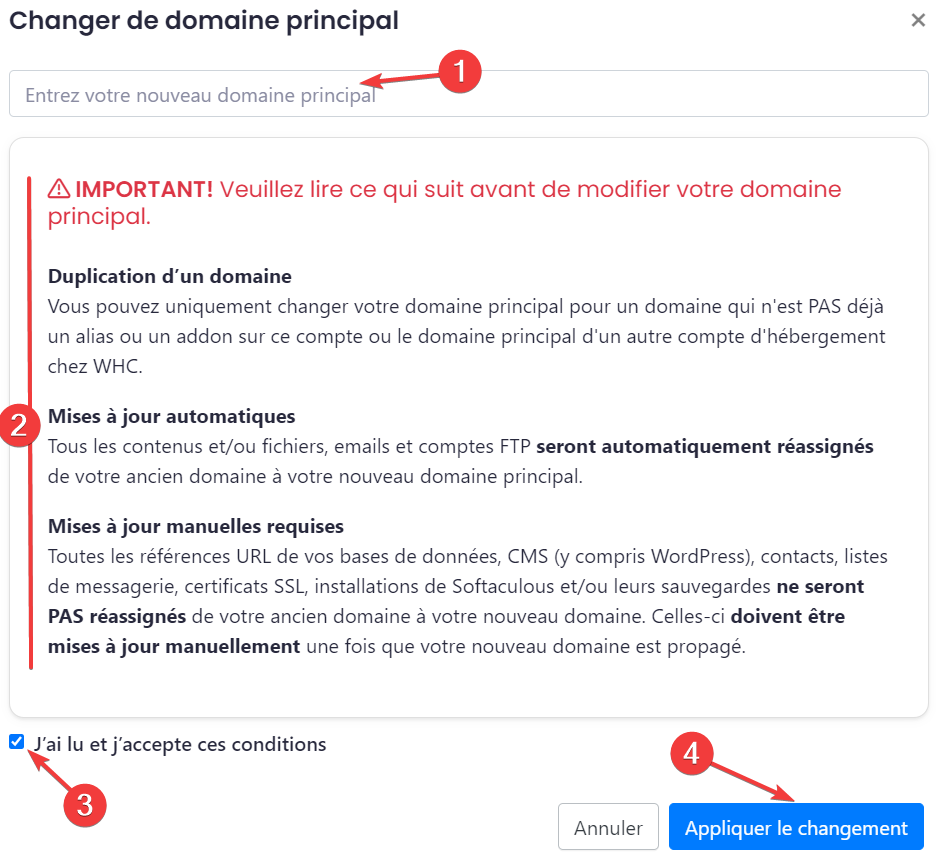
- Entrez votre nouveau domaine principal (par ex. www.exemple.com). A noter: Le domaine doit être enregistré dans votre compte
- Lisez les conditions et assurez-vous de bien comprendre les conséquences du changement de votre domaine principal; si vous avez des questions, veuillez contacter notre équipe avant de soumettre la demande
- Cliquez sur la case à cocher une fois que vous avez accepté les conditions
- Cliquez sur Appliquer le changement
Veuillez prévoir un délai de 48 heures pour le traitement de votre demande.
Si vous utilisez l'ancien Espace client:
- Connectez-vous à votre Espace client
- Cliquez sur Mes services dans le menu supérieur
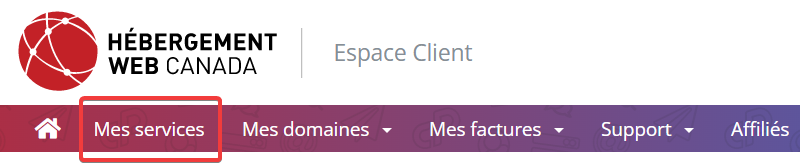
- Cliquez sur votre service d'hébergement Web (par ex. Hébergement Web - WEB PRO)
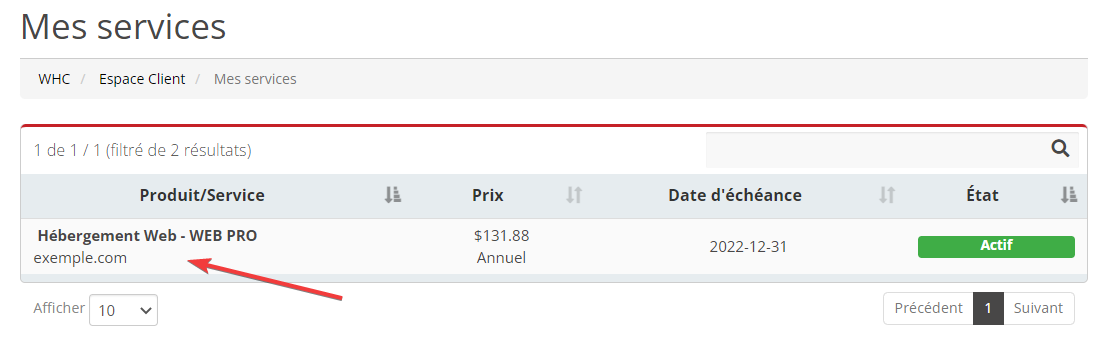
- Dans le menu de gauche, cliquez sur Modifier le domaine principal
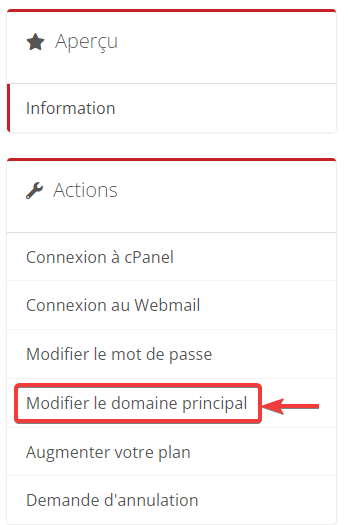
- Inscrivez les informations relatives à votre domaine comme suit:
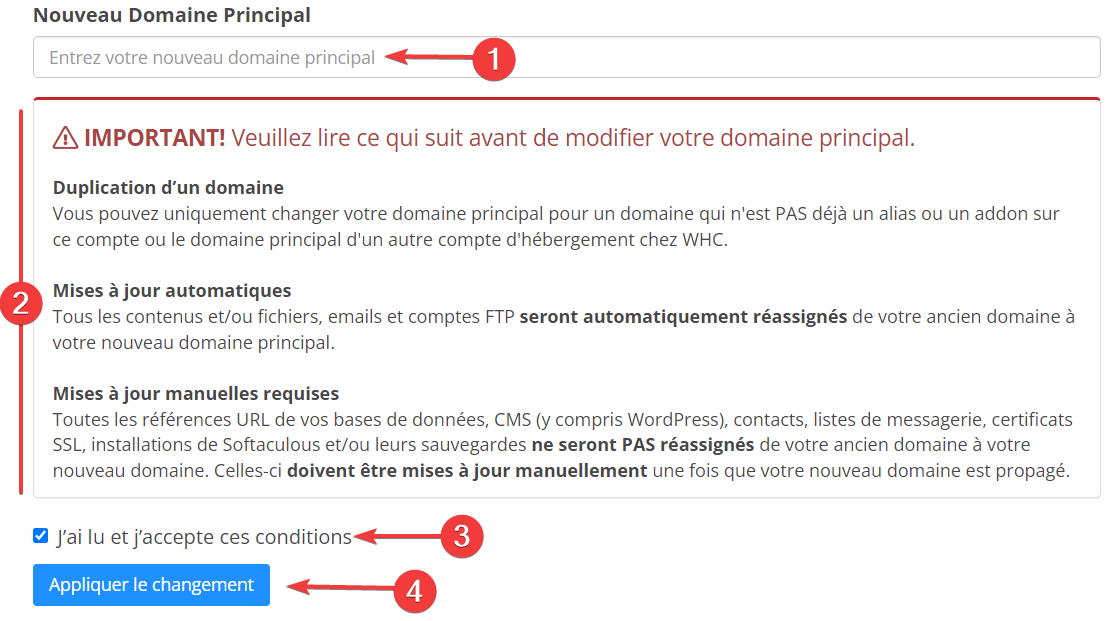
- Entrez votre nouveau domaine principal (par ex. www.exemple.com). A noter: Le domaine doit être enregistré dans votre compte
- Lisez les conditions et assurez-vous de bien comprendre les conséquences du changement de votre domaine principal; si vous avez des questions, veuillez contacter notre équipe avant de soumettre la demande
- Cliquez sur la case à cocher une fois que vous avez accepté les conditions
- Cliquez sur Appliquer le changement
Veuillez prévoir un délai de 48 heures pour le traitement de votre demande.
Hébergement WordPress
Si vous utilisez le nouvel Espace client:
- Connectez-vous à votre Espace client
- Cliquez sur Hébergement et sites web dans le menu de gauche
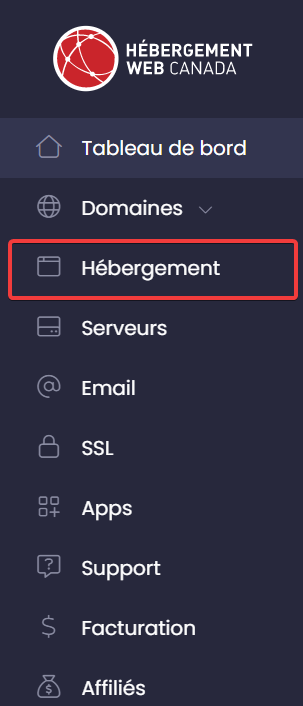
- Sélectionnez le service souhaité (par ex. exemple.com), puis cliquez sur Gérer

- Dans la section Domaines, cliquez sur l'icône Modifier, à côté de votre Domaine principal
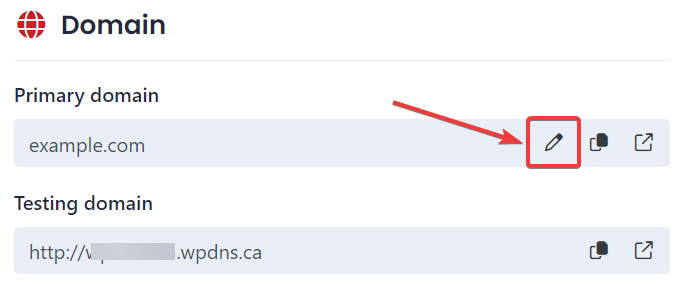
- Inscrivez les informations relatives à votre domaine comme suit:
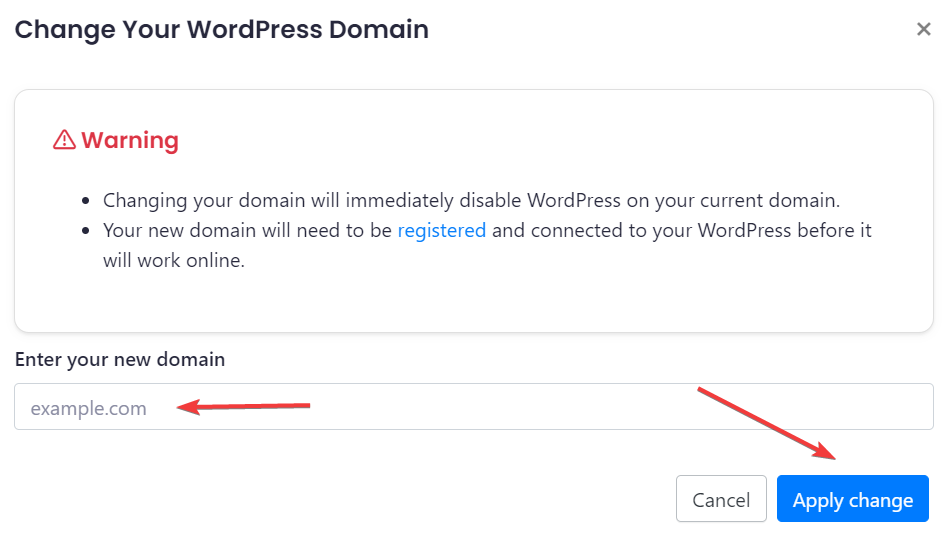
- Lisez les conditions et assurez-vous de bien comprendre les conséquences du changement de votre domaine principal; si vous avez des questions, veuillez contacter notre équipe avant de soumettre la demande
- Entrez votre nouveau domaine principal (par ex. www.exemple.com). A noter: Le domaine doit être enregistré dans votre compte et connecté à votre site WordPress
- Cliquez sur Appliquer le changement
Veuillez prévoir un délai de 48 heures pour le traitement de votre demande.
Si vous utilisez l'ancien Espace client:
- Connectez-vous à votre Espace client
- Cliquez sur Mes services dans le menu supérieur
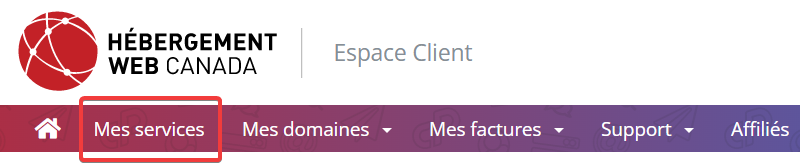
- Cliquez sur votre service WordPress (par ex. WordPress - WP Pro)
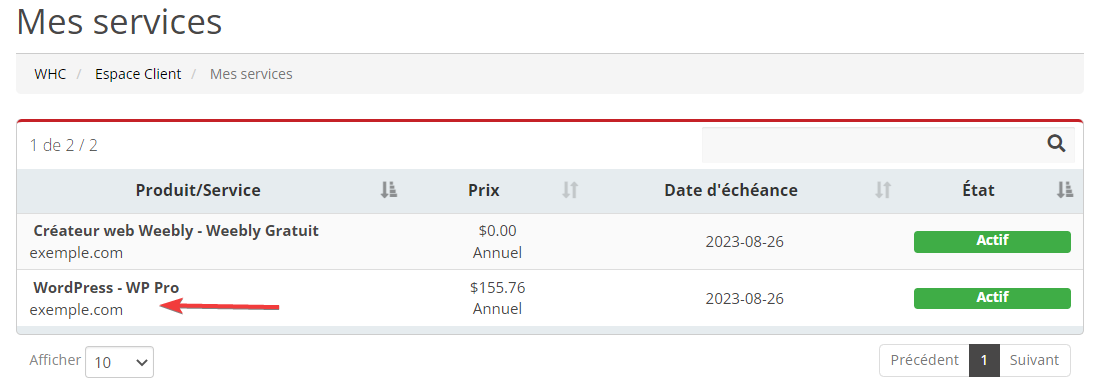
- Cliquez sur le menu options (l'icône à 3 points), puis cliquez sur Changer de domaine
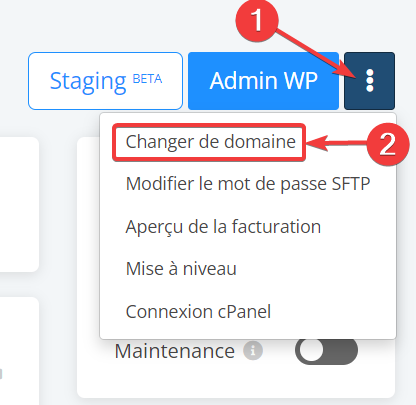
- Inscrivez les informations relatives à votre domaine comme suit:
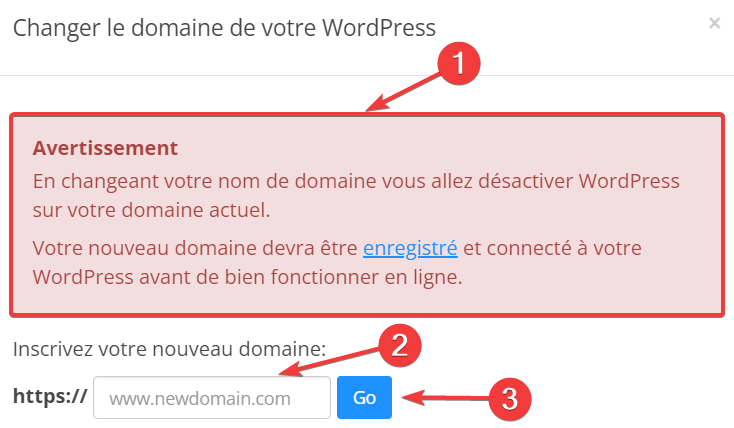
- Lisez les conditions et assurez-vous de bien comprendre les conséquences du changement de votre domaine principal; si vous avez des questions, veuillez contacter notre équipe avant de soumettre la demande
- Entrez votre nouveau domaine principal (par exemple, www.exemple.com). A noter: Le domaine doit être enregistré dans votre compte et connecté à votre site WordPress
- Cliquez sur Go
Veuillez prévoir un délai de 48 heures pour le traitement de votre demande.
Hébergement Revendeur, Cloud ou Dédié
- Connectez-vous à votre Espace client
- Cliquez sur Hébergement et sites web dans le menu de gauche (A noter: Si vous utilisez l'ancien Espace client, cliquez sur Mes services dans le menu du haut)
- Choisissez votre service Revendeur, Cloud ou Dédié
- Cliquez sur Démarrer, à côté de Gestionnaire d'hébergement Web (WHM)
- Sélectionnez Liste des comptes dans la page principale (ou trouvez-la à l'aide de la barre de recherche)
- Trouvez l'utilisateur à modifier en inscrivant son nom de compte dans le moteur de recherche, puis cliquez sur le symbole "+" à côté du nom d'utilisateur
- Cliquez sur le bouton Modifier le compte
- Remplacez le Domaine principal par le nouveau domaine que vous souhaitez
Veuillez prévoir un délai de 48 heures pour le traitement de votre demande.

